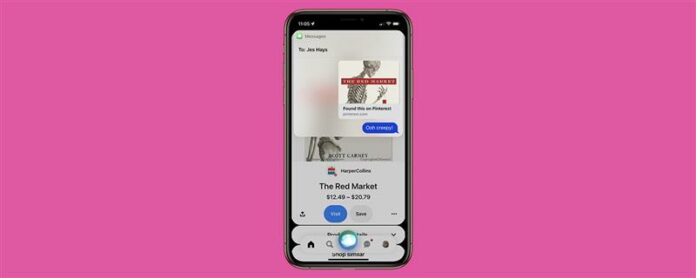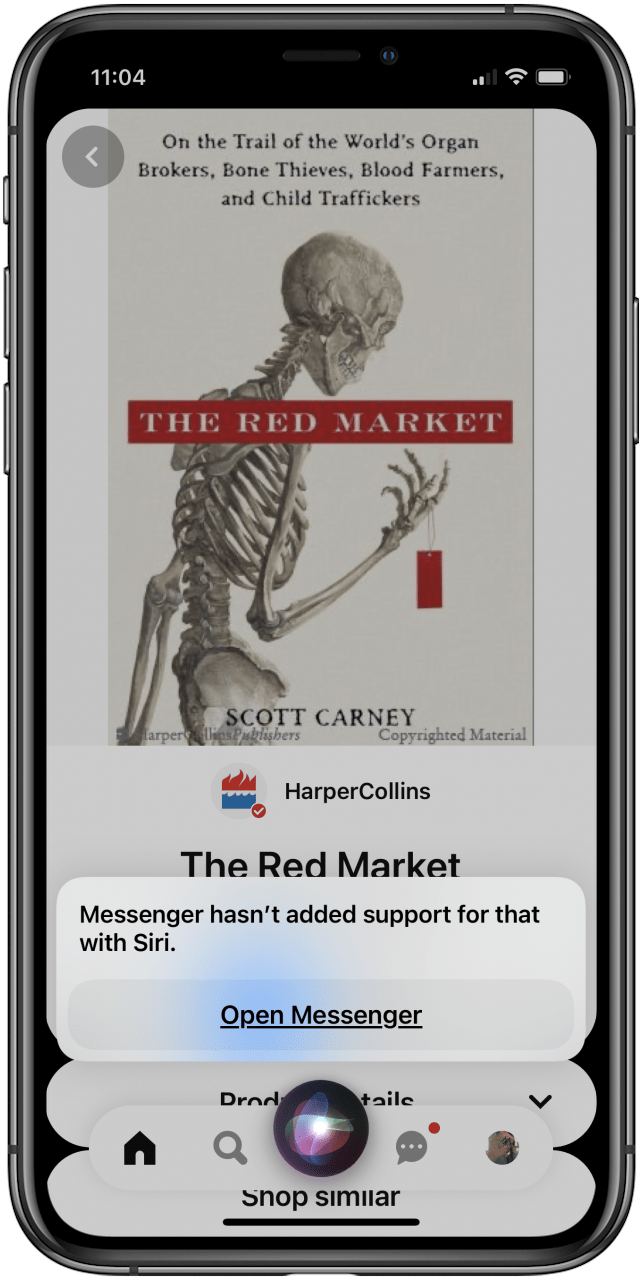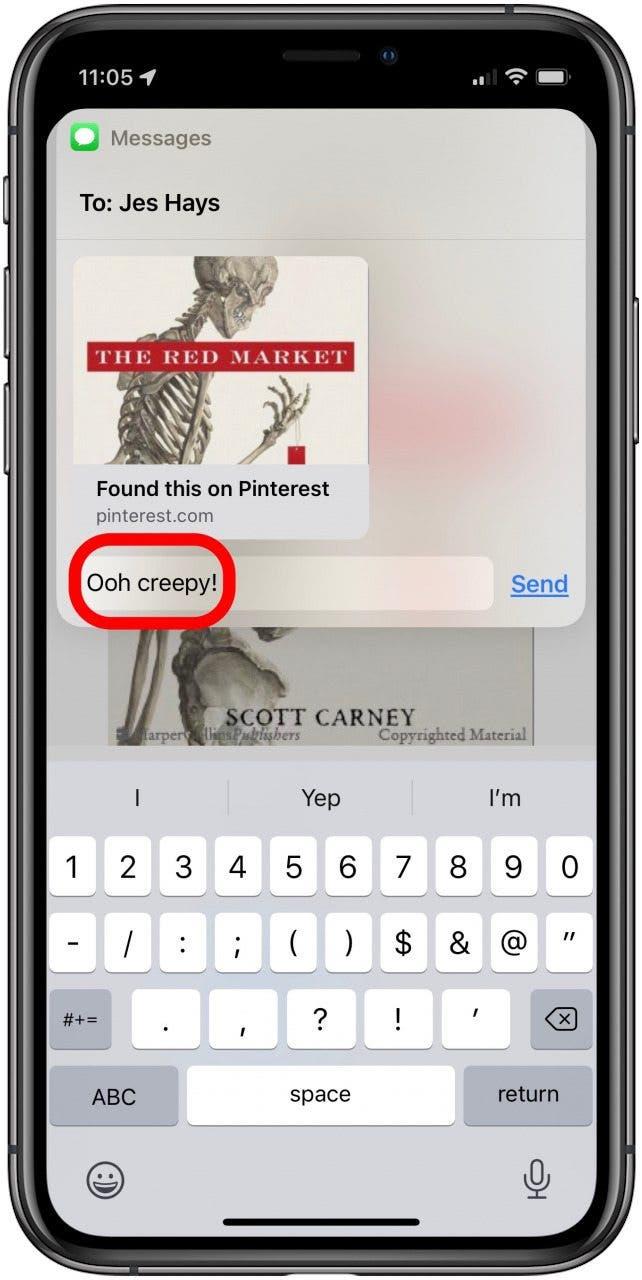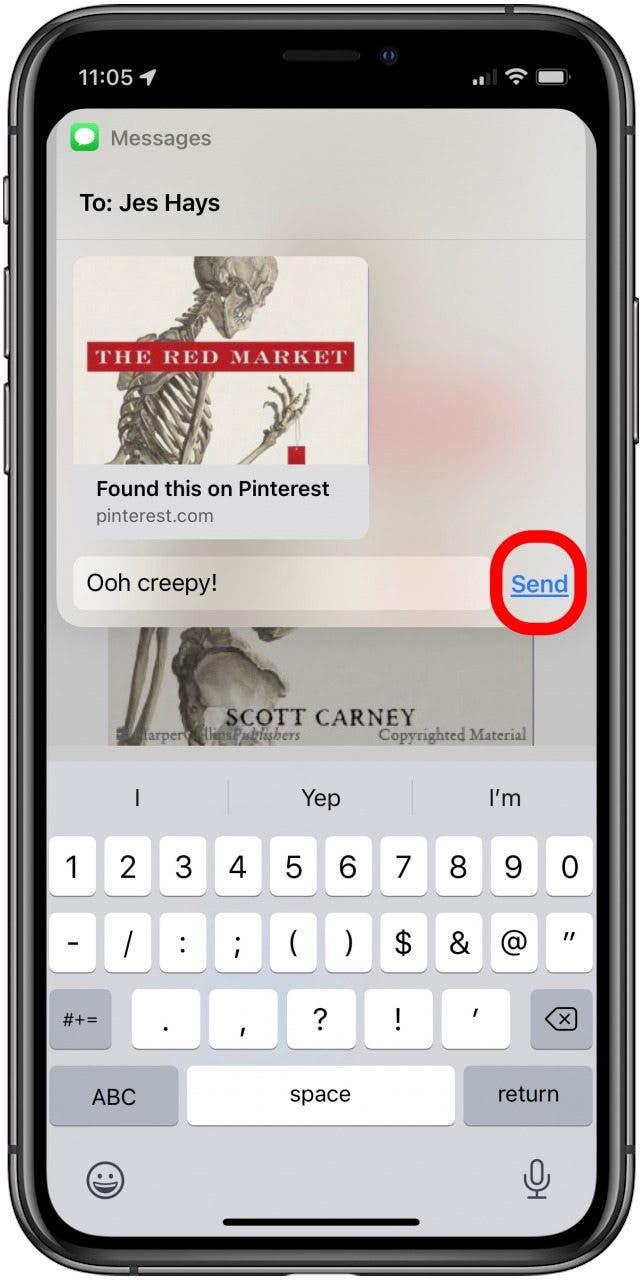가장 편리한 iOS 기능 중 하나는 새로운 SIRI 기능입니다. 이제 “Hey Siri”라고 말하고 Siri에게 웹 사이트, 사진 등을 포함하여 화면의 모든 것을 공유하도록 요청할 수 있습니다. 다음은 iPhone에서 Siri를 사용하여 화면에서 모든 것을 공유하는 방법입니다.
이 팁을 좋아하는 이유
- Siri가 버튼을 누르지 않고 콘텐츠를 공유하여 시간을 절약하십시오.
- 부엌처럼 손이 지저분해질 때 핸즈프리 콘텐츠 공유!
Siri를 사용하여 iPhone에서 물건을 공유하는 방법
iOS 기능 중 하나는 내가 가장 좋아하는 기능 중 하나는 Siri를 사용하여 iPhone 화면에서 무엇이든 공유 할 수 있다는 것입니다. iPhone에서 Siri를 사용하는 방법에 대해 자세히 알고 싶으십니까? 더 큰 Siri 자습서를 보려면 무료 팁 를 확인하십시오. 이제 Siri와 웹 페이지, 사진, 위치 등을 공유하는 방법을 배우겠습니다.
중요 : 시작하기 전에 어떻게 알아야합니다. Hey Siri 를 설정하려면이 팁 핸즈프리를 사용할 수 있습니다. 또한이 기능은 현재 메시지 앱을 사용하여 공유 할 수 있습니다. 또한 모든 앱에서 컨텐츠를 공유 할 수는 없지만 기본 Apple 앱은 모두이 기능에서 작동하는 것 같습니다. 예를 들어 YouTube와 같은 타사 앱은 전혀 작동하지 않거나 부분적으로 만 작동 할 수 있습니다. 현재 YouTube 앱에서 스크린 샷을 보낼 수 있습니다.
- 무언가를 공유하고 “Hey Siri, [Contact Name]과 공유하고 싶은 앱 또는 웹 페이지를 열어주세요.”.
- Siri는 기능이 귀하가 사용하는 앱과 함께 작동하는지 여부를 알려줍니다.

- 선택한 앱 또는 웹 페이지에서 Siri와 공유하는 경우 보내기 전에 메시지를 추가 할 수 있습니다. 메시지를 지시하거나 수동으로 입력 할 수 있습니다.

- 보내기 을 탭하거나 큰 소리로 말하면 Siri가 콘텐츠를 보냅니다.

이제 Siri를 사용하여 iPhone의 연락처와 공유 할 수 있습니다! Siri 문제가 있다면 Siri가 작동을 멈출 때해야 할 일 .